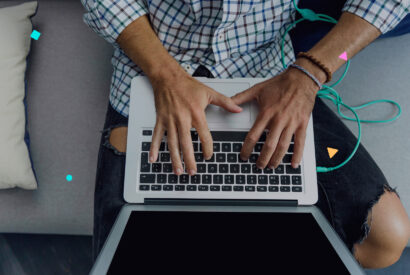Todo lo que debes saber sobre los Sitemaps de WordPress

En el vasto universo digital, los mapas del sitio juegan un papel crucial para dar visibilidad a tu sitio web en los motores de búsqueda. Si estás trabajando con WordPress, es fundamental comprender cómo se genera y se utiliza un sitemap de WordPress. En este artículo, exploraremos las diversas formas de generar un sitemap xml, cómo presentarlo a motores de búsqueda y por qué es esencial para tu sitio.
Tabla de contenidos
Entendiendo el sitemap de WordPress y su importancia
Un sitemap o mapa del sitio es básicamente un archivo que contiene todas las URLs de tu sitio web que quieres que los motores de búsqueda rastreen y indexen. Este actúa como una hoja de ruta para los motores de búsqueda, lo que les permite entender la estructura de tu sitio web y encontrar contenido relevante más rápido. Además, es especialmente útil para sitios web grandes y complejos con muchas páginas internas.
Definición de las URLs que deben incluirse y excluirse en el sitemap
No todas las URLs de tu sitio deben estar en tu sitemap. Generalmente, quieres incluir páginas que son cruciales para tu sitio y proporcionan valor a los usuarios. Por otro lado, las páginas como las de términos y condiciones, políticas de privacidad, o páginas de autor pueden ser excluidas del sitemap.
Mejores plugins para crear sitemap XML en WordPress
Aquí tienes una tabla comparativa de algunos de los mejores plugins para generar un sitemap en WordPress. Esta tabla te ayudará a entender cómo cada plugin se destaca en diferentes aspectos relevantes.
| Plugin | Facilidad de Uso | Personalización | Compatibilidad con Motores de Búsqueda | Soporte y Actualizaciones |
|---|---|---|---|---|
| Yoast SEO | Alta (Interfaz intuitiva) | Media (Permite excluir ciertas páginas) | Alta (Compatible con todos los principales motores de búsqueda) | Alta (Soporte dedicado y actualizaciones frecuentes) |
| Google XML Sitemaps | Alta (Creación de sitemaps automática) | Alta (Numerosas opciones de configuración) | Alta (Especialmente optimizado para Google, pero también compatible con otros motores de búsqueda) | Media (Actualizaciones menos frecuentes) |
| Rank Math SEO | Alta (Fácil configuración) | Alta (Opciones avanzadas de personalización) | Alta (Compatible con todos los motores de búsqueda importantes) | Alta (Soporte al cliente eficiente y actualizaciones constantes) |
| All in One SEO | Media (Puede requerir algún conocimiento de SEO) | Alta (Permite configuraciones detalladas) | Alta (Compatible con todos los principales motores de búsqueda) | Alta (Amplio soporte y actualizaciones regulares) |
El uso de plugins de SEO puede ayudarte a generar un sitemap en WordPress y facilitar la indexación de tus páginas por parte de los motores de búsqueda.
Generación manual de un sitemap XML en WordPress
Si bien existen diversos plugins que facilitan la generación de un sitemap xml en WordPress, entender cómo hacerlo de forma manual puede ser útil. A continuación, te guiaremos paso a paso en este proceso.
Paso 1: Crear un archivo XML
Primero, necesitarás un editor de texto como Notepad o Sublime Text para crear un archivo XML. Puedes comenzar el archivo con el siguiente código, que indica que es un archivo XML y especifica la versión y la codificación.
<?xml version="1.0" encoding="UTF-8"?>
Paso 2: Añadir la estructura básica del sitemap
A continuación, debes proporcionar la estructura básica del sitemap. En este punto, tu archivo debería lucir así:
<?xml version="1.0" encoding="UTF-8"?> <urlset xmlns="http://www.sitemaps.org/schemas/sitemap/0.9"> </urlset>
Paso 3: Añadir URLs al sitemap
Para cada página que deseas agregar a tu sitemap, necesitarás agregar una estructura de URL. Aquí es donde especificas la ubicación (URL) de la página, la última vez que fue modificada, la frecuencia con la que cambia y su prioridad. Aquí tienes un ejemplo de cómo hacerlo:
<url> <loc>http://tusitio.com/pagina/</loc> <lastmod>2023-07-18</lastmod> <changefreq>monthly</changefreq> <priority>0.8</priority> </url>
Repite este proceso para cada página que quieras incluir en tu sitemap.
Paso 4: Guardar y subir tu sitemap
Una vez que hayas agregado todas las páginas, guarda el archivo como ‘sitemap.xml’. Luego, sube este archivo a la raíz de tu sitio web usando un cliente FTP o el administrador de archivos de tu proveedor de hosting.
Paso 5: Verificar tu sitemap
Finalmente, puedes verificar tu sitemap visitando ‘tusitio.com/sitemap.xml’ (reemplaza ‘tusitio.com’ por la URL de tu sitio). Si todo se ha hecho correctamente, deberías ver tu sitemap con todas las páginas que has incluido.
Este proceso manual puede ser más laborioso que el uso de un plugin, pero te brinda un control completo sobre tu sitemap y es una habilidad valiosa para cualquier webmaster.
Presentación de tu sitemap XML de WordPress a los motores de búsqueda
Cómo enviar un sitemap XML a Google
Para enviar tu sitemap a Google, necesitarás usar Google Search Console. Después de verificar tu sitio web, ve a «Sitemaps» en el panel lateral, ingresa la URL de tu sitemap y haz clic en «Enviar».
Enviar un sitemap XML de WordPress a Bing
Para Bing, el proceso es similar. Necesitarás utilizar Bing Webmaster Tools, ingresar la URL de tu sitemap y hacer clic en «Enviar».
Limitaciones y recomendaciones sobre el número de URLs en un sitemap
De acuerdo con los estándares de Google, un sitemap no debe tener más de 50,000 URLs y no debe ser mayor de 50MB. Sin embargo, para una mejor gestión, es recomendable que un sitemap contenga alrededor de 1,000 URLs.
Comparación entre sitemap XML y HTML en WordPress
Ambos sitemaps XML y HTML tienen sus propias ventajas. Mientras que un sitemap XML es diseñado para los motores de búsqueda y es fundamental para el SEO, un sitemap HTML es creado para los usuarios, permitiéndoles navegar a través de tu sitio web de manera más efectiva.
Preguntas Frecuentes
¿Es necesario tener un sitemap en mi sitio de WordPress?
Sí, tener un sitemap puede ayudar a mejorar la indexación de tu sitio web en los motores de búsqueda y puede mejorar su visibilidad en las SERP.
¿Puedo excluir ciertas páginas de mi sitemap de WordPress?
Sí, puedes excluir ciertas páginas de tu sitemap usando plugins de sitemap como Yoast SEO o XML Sitemap.
¿Cómo puedo comprobar si mi sitemap se ha enviado correctamente a Google?
Puedes comprobar el estado de tu sitemap en Google Search Console. Si ha sido procesado correctamente, deberías ver un estado «Éxito» junto a tu sitemap.
¿Es posible la creación de sitemaps específicos para videos, fotos y otros contenidos multimedia?
En efecto, no sólo es posible, sino que también es muy recomendable crear sitemaps específicos para ciertos tipos de contenido multimedia, como videos e imágenes, en tu sitio web de WordPress. Estos sitemaps permiten a los motores de búsqueda entender e indexar más eficientemente este tipo de contenido, lo que puede mejorar la visibilidad de tu sitio en los resultados de búsqueda.